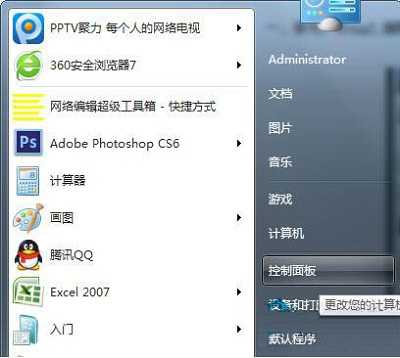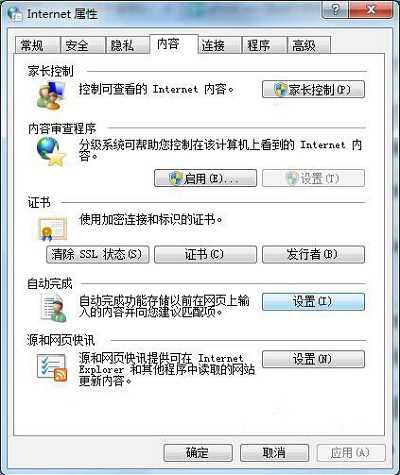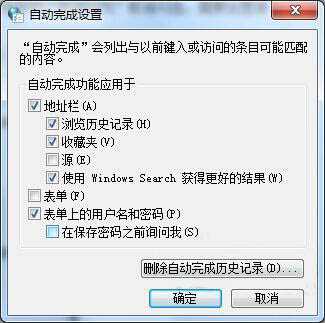站长资源电脑基础
Win7系统的自动保存网页密码设置该怎么取消?
简介Win7系统的自动保存网页密码设置该怎么取消?Win7系统电脑该怎么将自动保存网页密码给取消掉,有用户表示,自己在浏览器浏览网页的时候经常会有保存密码的提示,想要将它关闭,但是却有不知道怎么办?小编
Win7系统的自动保存网页密码设置该怎么取消?
Win7系统电脑该怎么将自动保存网页密码给取消掉,有用户表示,自己在浏览器浏览网页的时候经常会有保存密码的提示,想要将它关闭,但是却有不知道怎么办?小编就为大家分享win7系统取消自动保存网页密码的操作方法。
取消自动保存网页密码操作方法:
1、首先,在桌面上点击开始菜单,然后就来到了控制面板的界面。如图所示:
2、在控制面板里面,逐一的把“网络和Internet”和“Internet选项”展开。如图所示:
3、Internet属性窗口打开之后,将其切换至“内容”选项,接着在自动完成的地方单击“设置”按键。如图所示:
4、这个时候系统会窗口弹出,自动完成设置窗口里面直接把“在保存密码之前询问我”取消勾选,需要设置保存密码的时候它会提示你的,到时候再打勾。如图所示:
以上内容就是有关于如何将自动保存网页密码取消的操作方法,当我们使用电脑浏览网页而不知道怎么取消自动保存的密码的时候,可以参考上述的步骤进行操作。